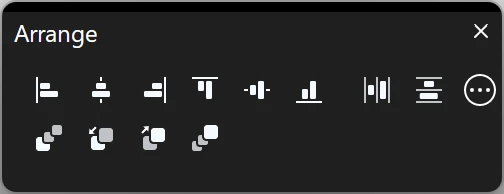Unterabschnitte von Grundlegende Bearbeitung
Als Bild kopieren
Mit den Menüpunkten Als Bild kopieren können Sie die ausgewählten Objekte als Bild in die Systemzwischenablage kopieren, um sie in anderen Grafikprogrammen zu verwenden. Die Objekte werden als Bilder in einem der folgenden Formate und Auflösungen kopiert:
- PNG bei 72 DPI
- PNG bei 300 DPI
- PNG bei 300 DPI mit Alphakanal
- JPEG bei 72 DPI
- GIF
Die Objekte werden mit dem aktuellen Zoomfaktor kopiert, und je höher die Auflösung, desto mehr Speicher wird für die Erstellung des Bildes benötigt. Da Projekte in HighDesign aus Vektorelementen bestehen, die fast unbegrenzt gezoomt werden können, kann es beim Kopieren eines großen Projekts als Bild zu Speichermangel kommen. Verringern Sie den Zoom oder kopieren Sie einen Bereich nach dem anderen, um mögliche Hardwarebeschränkungen zu umgehen.
Ausschneiden, Kopieren, Einfügen und Löschen
Dies sind Standardfunktionen, die in allen Programmen zu finden sind und einige einfache, aber nützliche Aktionen ermöglichen:
- Ausschneiden bedeutet, dass ausgewählte Elemente aus der Zeichnung gelöscht und zur späteren Verwendung im Speicher abgelegt werden;
- Kopieren bedeutet, dass die ausgewählten Elemente in den Speicher kopiert werden, ohne sie aus dem Projekt zu entfernen;
- Mit der Funktion Einfügen können Sie im Speicher abgelegte Elemente einfügen;
- Löschen wird verwendet, um ausgewählte Elemente aus einem Projekt zu löschen.
Aus HighDesign kopierte Objekte werden nicht in der Zwischenablage des Systems gespeichert, sondern verwenden ein internes Kopier- und Einfügeverfahren, so dass die Zwischenablage des Systems für Bilder und Texte zur Verfügung steht.
Der Befehl Einfügen öffnet ein Dialogfeld mit Optionen, die es ermöglichen, die Quelle zu wählen, aus der die Objekte eingefügt werden sollen, sei es die Systemzwischenablage oder die HighDesign-Zwischenablage. Weitere Optionen sind der Speicherort des eingefügten Objekts und die Zielebene.
Objekte arrangieren
Die Objekte können auf der Zeichenfläche sowohl nach ihrer Z-Achse angeordnet werden, um ihre Stapelreihenfolge zu kontrollieren, als auch auf der Ebene verteilt werden, so dass sie gleichmäßig beabstandet und nach ihren Auswahlgrenzen ausgerichtet sind.
Das Arrangier-Panel
Das Bedienfeld Anordnen enthält die Schaltflächen für alle Befehle zum Anordnen, Ausrichten und Verteilen von Objekten. Diese Befehle ändern die Position der ausgewählten Objekte nach bestimmten Regeln, die als Menüoptionen angezeigt werden.
Objekte ausrichten
Dieser Befehl verschiebt die ausgewählten Objekte, indem er sie nach ihrer Position und der gewählten Regel sortiert. Bei Ausrichtungen nach einer Richtung wird das erste Objekt in dieser Richtung unter den ausgewählten Objekten als Ausrichtungsrand verwendet. Bei der Ausrichtung am linken Rand wird beispielsweise der am weitesten links liegende Punkt aller ausgewählten Objekte als linker Ausrichtungsrand verwendet.
Die Ausrichtungsregeln lauten:
- Linker Rand;
- In Spalte zentrieren: Richtet die Objekte vertikal aus;
- Oberer Rand;
- In Reihe zentrieren: Richtet die Objekte horizontal aus;
- Unterer Rand.
Objekte verteilen
Jedes Objekt hat ein Begrenzungsrechteck, das die maximale Ausdehnung seiner Abmessungen definiert. Mit dem Befehl Verteilen können Sie die ausgewählten Objekte entsprechend dem Abstand zwischen den Begrenzungsrechtecken positionieren. Das erste und das letzte Objekt in der ausgewählten Richtung definieren die Ränder.
Die Optionen sind:
- Linker Rand
- Mitte in der Reihe
- Rechter Rand
- Horizontale Abstände:
- Obere Marge
- Zentrum in der Säule
- Untere Marge
- Vertikale Abstände
Wiederrufen und Wiederholen
Die meisten Operationen in HighDesign können bis zu 300 Schritte zurückgenommen (und wiederhergestellt) werden, so dass Sie die größtmögliche Freiheit beim Experimentieren haben.
" Widerrufen " und " Wiederholen " gelten für die folgenden Aktionen:
- Erstellung neuer Elemente (z.B. neue Linie, neuer Bézier, etc.)
- Löschung eines oder mehrerer ausgewählter Elemente
- Änderung ausgewählter Elemente (z. B. erweitern, ändern, zuschneiden, ziehen usw.)
- Komplexe Bearbeitungen (z. B. Verrundung, Fase, Einfügen usw.)
In bestimmten Situationen kann es sinnvoll sein, das von den Befehlen Undo/Redo verwendete System zur Aktionsprotokollierung auszusetzen. Die Funktion Rückgängig aussetzen ermöglicht es, die Rückgängig-Maschine vorübergehend anzuhalten.